Win Movie Maker是一款功能强大的音频视频编辑工具。无论你是想编辑音频还是想编辑视频 Win Movie Maker 都可以轻松应付!它可以轻松地从图像和视频集中创建自己的电影,散布在图像和视频之间以添加动画和效果,自定义和编辑您自己的视频音乐,将视频发布到Internet或DVD,您可以轻松地组织和选择照片和视频在下一部电影中使用,并根据需要添加文字,过渡,效果等。
快捷键:
捕获视频CTRL + R.
将所选剪辑添加到情节提要/时间线CTRL + D.
停止播放故事板/时间线CTRL + K.
“电影制作”选择下一个项目(在时间轴轨道上,故事板上或“内容”窗格中)右箭头
保存电影CTRL + P.
播放或暂停剪辑空格键
Movie Maker快捷方式显示帮助主题F1
导入现有的数字媒体文件CTRL + I.
显示或隐藏故事板/时间线CTRL + T.
电影制作拆分剪辑CTRL + L.
已保存的项目F12
选择所有剪辑CTRL + A.
转到第一个项目(在时间轴轨道上,故事板上或“内容”窗格中)HOME
选择以下项目(在时间轴轨道上或“内容”窗格中)向下箭头
选择上面的项目(在时间轴轨道上或在“内容”窗格中)向上箭头
剪切快捷键CTRL + X.
减少时间线PAGE UP
清除故事板/时间线CTRL + DELETE
删除删除
赢得电影制作人
上一帧ALT +左箭头
将剪辑轻推到左侧CTRL + SHIFT + B.
放大时间轴PAGE DOWN
播放故事板/时间线内容CTRL + W.
下一帧ALT +右箭头
电影制作粘贴CTRL + V.
撤消上一个操作CTRL + Z.
设置起始剪切点CTRL + SHIFT + I.
全屏播放视频ALT + ENTER
回顾故事板/时间线内容CTRL + Q.
转到最后一项(在时间轴轨道上,故事板上或“内容”窗格中)END
保存项目CTRL + S.
复制CTRL + C.
设置终止修剪点CTRL + SHIFT + O.
恢复上次撤消的操作CTRL + Y.
选择上一个项目(在时间轴轨道上,故事板上或内容窗格中)左箭头
组合连续剪辑CTRL + M.
创建一个新项目CTRL + N.
快捷键返回CTRL + ALT +向左箭头
将剪辑轻推到右侧CTRL + SHIFT + N.
转发CTRL + ALT +向右箭头
清除剪切点CTRL + SHIFT + DELETE
Movie Maker快捷方式打开现有项目CTRL + O.
重命名集合或剪辑F2
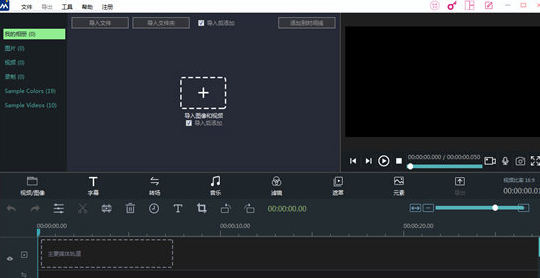
软件特征:
1.尝试使用AutoMovie:只需选择要使用的照片和视频,Windows Movie Maker将完成剩下的工作以帮助您生成完整的视频。
2,分享给你的朋友:一旦你完成你的视频,发布到各种流行的社交网络和视频分享网站是非常方便的。
3.添加图片和视频:将PC或相机中的图像和视频文件导入Windows Movie Maker存储库,然后您可以选择制作电影。
4.编辑视频:让您的视频看起来像您的想法。使用随附的编辑工具,您可以非常简单地剪切,分割,加速和减慢视频。
5,编辑音频:添加和编辑电影的配乐,可以添加各种配音和音乐。调节音量,淡入和淡出音乐,以及各种其他效果。
赢得电影制作人



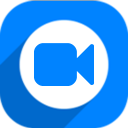


 卡卡货滴 2.1.0安卓版
卡卡货滴 2.1.0安卓版 货车打车司机版 4.0安卓版
货车打车司机版 4.0安卓版 货车网 1.0安卓版
货车网 1.0安卓版 沙师弟货车导航 2.1安卓版
沙师弟货车导航 2.1安卓版 滴滴货车 1.53安卓版
滴滴货车 1.53安卓版 二手货车 6.0.1安卓版
二手货车 6.0.1安卓版 易驾考货车版 1.0安卓版
易驾考货车版 1.0安卓版 货车安通宝 1.0安卓版
货车安通宝 1.0安卓版 货车道 04.01.0004安卓版
货车道 04.01.0004安卓版 货车易 2.3.0安卓版
货车易 2.3.0安卓版 货车侠 1.0安卓版
货车侠 1.0安卓版 货车科目二考试 1.0安卓版
货车科目二考试 1.0安卓版![56iCan3 1.2.3.7正式免安装版[56视频编辑器]](http://pic.9upk.com/soft/UploadPic/2014-4/201442611333864048.gif) 56iCan3是一款简单易用的视频编辑工具,支持视频美化、剪切、合并,同时iCan3还带有视频上传、视频下载、视频转换功能,让你做出个性十足的视频并一键上传到56网。
iCan3具备视频编辑、视频上传、格式转换、视频管理和...
56iCan3是一款简单易用的视频编辑工具,支持视频美化、剪切、合并,同时iCan3还带有视频上传、视频下载、视频转换功能,让你做出个性十足的视频并一键上传到56网。
iCan3具备视频编辑、视频上传、格式转换、视频管理和... 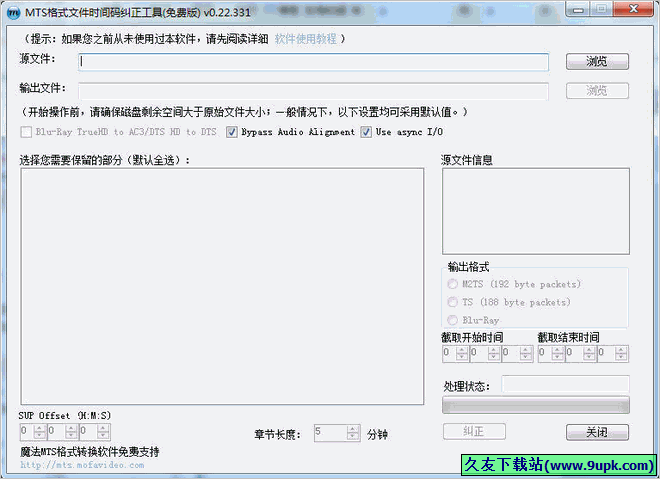 MTS格式文件时间码纠正工具是一款能够轻松解决这个问题的软件。
软件功能:
专为日系DV拍摄的MTS视频格式文件提供时间码纠正功能,支持把多段MTS/M2TS格式文件合并后的MTS/M2TS文件进行时间码纠正,也可以用于其它问题...
MTS格式文件时间码纠正工具是一款能够轻松解决这个问题的软件。
软件功能:
专为日系DV拍摄的MTS视频格式文件提供时间码纠正功能,支持把多段MTS/M2TS格式文件合并后的MTS/M2TS文件进行时间码纠正,也可以用于其它问题... ![ZooTracer 1.0正式最新版[运动轨迹追踪器]](http://pic.9upk.com/soft/UploadPic/2014-5/2014581493040648.gif) ZooTracer 是微软研究院发布的一款能够识别并追踪视频中物体的运动轨迹的软件,即使是像素较低质量较差的视频,它也能轻松识别里面的运动物体。
ZooTracer 说明:
ZooTracer 的好处在于能够使用算法快速精确的描绘出...
ZooTracer 是微软研究院发布的一款能够识别并追踪视频中物体的运动轨迹的软件,即使是像素较低质量较差的视频,它也能轻松识别里面的运动物体。
ZooTracer 说明:
ZooTracer 的好处在于能够使用算法快速精确的描绘出... 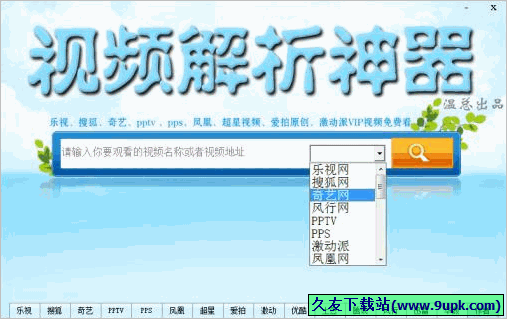 视频解析神器是一个功能强大的在线视频地址解析软件,支持众多流行视频网站的在线视频地址解析,有视频搜索和播放功能,非常实用
视频解析神器支持以下视频网站的解析:
乐视网、搜狐网、爱奇艺、风行网、PPTV、PPS、激...
视频解析神器是一个功能强大的在线视频地址解析软件,支持众多流行视频网站的在线视频地址解析,有视频搜索和播放功能,非常实用
视频解析神器支持以下视频网站的解析:
乐视网、搜狐网、爱奇艺、风行网、PPTV、PPS、激... 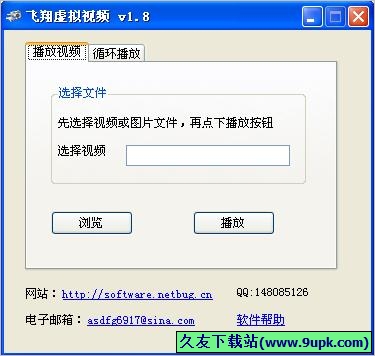 飞翔虚拟视频是一款电脑虚拟摄像头视频软件,它能模拟成为“真实的”摄像机,可在任何支持摄像头的软件中使用,比如 QQ、MSN Messenger、Yahoo! Messenger、Skype 等聊天工具,新浪UC、碧聊等网络视频聊天室。
飞翔虚拟视频是一款电脑虚拟摄像头视频软件,它能模拟成为“真实的”摄像机,可在任何支持摄像头的软件中使用,比如 QQ、MSN Messenger、Yahoo! Messenger、Skype 等聊天工具,新浪UC、碧聊等网络视频聊天室。  QQ2017
QQ2017 微信电脑版
微信电脑版 阿里旺旺
阿里旺旺 搜狗拼音
搜狗拼音 百度拼音
百度拼音 极品五笔
极品五笔 百度杀毒
百度杀毒 360杀毒
360杀毒 360安全卫士
360安全卫士 谷歌浏览器
谷歌浏览器 360浏览器
360浏览器 搜狗浏览器
搜狗浏览器 迅雷9
迅雷9 IDM下载器
IDM下载器 维棠flv
维棠flv 微软运行库
微软运行库 Winrar压缩
Winrar压缩 驱动精灵
驱动精灵